SUM函数的多种用法
1、一、多条件求和:如下图所示,利用SUM函数求XY部B产品的销售数量之和。在E2单元格中录入函数:=SUM(($A$2:$A$15=$A$3)*($B$2:$B$15=$B$3)*$C$2:$C$15)由于此函数公式是数组公式,所以要按ctrl+shift+enter三组合键结束公式。

2、可以看出,函数返回【XY部B产品的销售数量之和——1555】。我们可以对照左图验证一下,是正确的。此公式是利用【*】将【A2:A15】中等于【XY部】并且【B2:B15】中等于【B产品】相对应的【C2:C15】中数据求和。所以能够返回正确的结果。

3、二、合并单元格求和:如下图所示,求下列各部门总销量放在C列。可以看出,C列是不规则的合并单侍厚治越元格,所以我们无法直接用sum函数一步求出进行拎粹蠃账复制填充。我们选中要进行求和的所有合并单元格【C2:C15】单元格区域,录入公式:=SUM($B4:$B$15)-SUM($C5:$C$16)按ctrl+enter键结束公式。可以看到,所有各个部门的总销量已经计算出来了。此例是根据合并单元格只保留左上角单元格数值的特性,利用单元格错位相减的原理计算出来的。
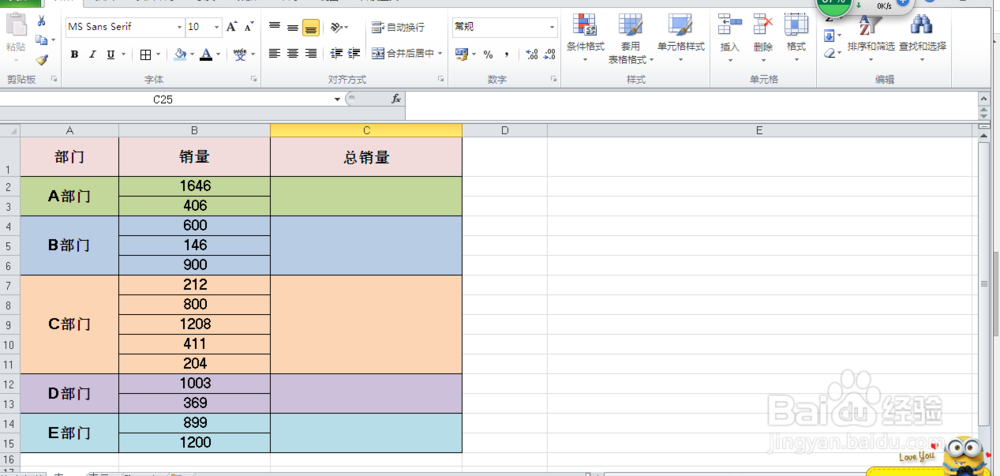
4、三、快速求和:如下图所示:求出各个部门的合计数。选中A1:B15单元格区域,按【ctrl+G】或者【F5】调出【定位】对话框,点击【定位】对话框中的【定位条件】按钮,就打开了【定位条件】选择框。

5、在【定位条件】选择框中,选择【空值】,点击【确定】。可以看到,我们已经将【A1:B15】单元格区域中【空值】也就是我们要放置求和结果的单元格选择起来了。然后,按下【Alt+=】键,可以看到,SUM公式已经自动准确的填充到所选空值中并且已经计算出来我们所需要的结果了。

6、四、累计求和:下图所示:求出各个部门的累计合计数。由于B列有各个部门小计数的金额,导致我们单纯求和成为困难。在B16单元格中录入公式: =SUM(B2:B15)/2回车,函数返回正确的结果:8388。本例利用直接用sum函数计算出来的结果正好是各个部门合计数二倍的特点来计算各部门的合计数。
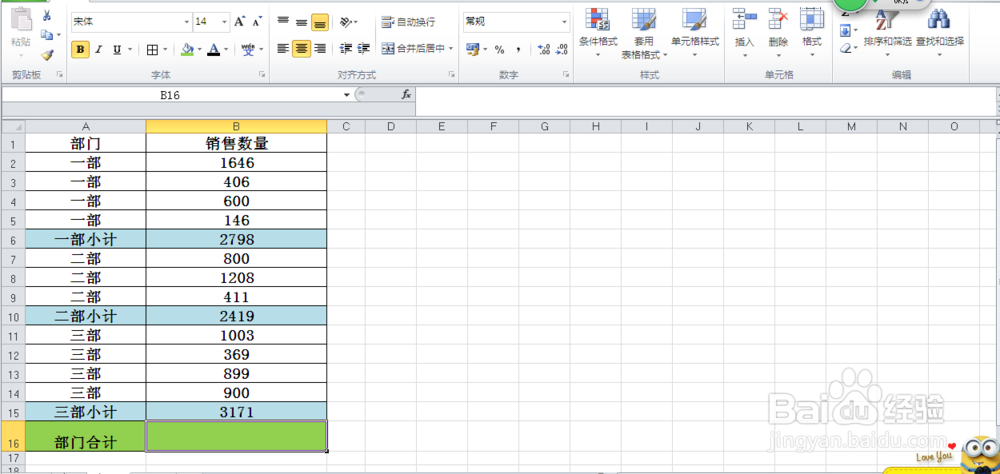
7、五、余额累计求和:如下图所示,结出每日的余额。在B2单元格中录入公式:=SUM($B$2:$B2)-SUM($C$2:$C2)回车,函数返回【5月4日】的余额,然后向下填充公式,就可以结出每天的余额。
